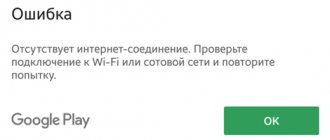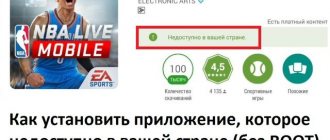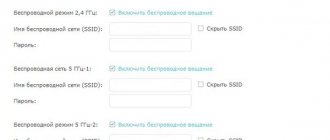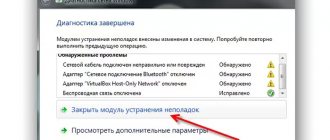Бывают моменты, когда Плей Маркет не загружает приложения (через Wi-Fi например), Андроид пишет что «подключение отсутствует», либо появляется сообщение о том, что в приложении Google Play Market произошла ошибка. Андроид смартфоны, такие как Samsung и Lenovo не качают игры.
Давайте разберемся, почему так происходит, как разобраться с этими вопросами и что делать, чтобы забыть о них навсегда!
Нестабильность при эксплуатации Плей Маркета и полная его неработоспособность могут быть вызваны различными причинами. Вирус, технические проблемы на сервере, сбой надстроек, постоянные вылеты приложения, другие ошибки способны повлечь частичную или полную недееспособность программы.
Возврат к заводским установкам в ОС Андроид не всегда приемлемый вариант, при котором пользователю придётся заниматься установкой приложений заново, а СМС и контакты телефонной книжки, не дублированные на симку, исчезнут без возможности восстановления!
Для начала перезагрузите устройство и проверьте наличие доступа к интернету. Многие баги устраняются именно этими несложными действиями. Запустите Play Market и если проблема не исчезла, переходите к другим вариантам.
Рассмотрим самый простой способ возобновления работы Плей Маркета на Андроиде.
Способ #1 — удаляем данные аккаунта
- Откройте меню, запустите «Настройки», выберите пункт «Приложения»;
- Прокрутите вправо до вкладки «Все»;
- Найдите Google Services Framework.
Нажмите на кнопку «Стереть данные».
Дождитесь завершения операции;
- Вернитесь в список приложений. Найдите «Google Play Market». Сотрите данные тем же способом. Нажмите «Очистить кэш»;
- Перезагрузите телефон/планшет, проверьте подключение, проверьте, работает ли программа;
Способ #2 — чистим файл hosts
Если возникшая ошибка не исчезла, выполняем следующий алгоритм.
- Получите права суперпользователя своего устройства Андроид (воспользуйтесь одной из специализированных программ, например, Framaroot, которая подходит практически для любой модели телефона). Можно использовать Total Commander;
- Загрузите и установите Root Browser;
- Откройте папку system/etc. Найдите файл hosts и с помощью текстового редактора удалите лишнюю информацию.
В файле должна остаться строка «127.0.0.1 localhost»;
Возможным решением для исправления ошибок может стать обновление или полная переустановка программы. В некоторых случаях (крайне редко) можно воспользоваться установкой даты на телефоне/планшете.
Попробуйте удалить Google-аккаунт, перезагрузить устройство и восстановить его. Убедитесь, что на вашем мобильном телефоне нет программ (например Freedom, предназначенная для взлома игр), которые блокируют работу Play Market для ОС Андроид.
Многие пользователи различных мобильных устройств, используя Play Market, сталкиваются с распространённым уведомлением с текстом «Подключение отсутствует» при выходе в интернет через Wi-Fi.
Причины ошибки подключения
Существуют причины, по которым нет доступа к интернету у Play Market:
- Ошибки в конфигурации смартфона. К ним относятся неверные сетевые настройки, неправильный пароль к беспроводной Сети и другие.
- Низкая скорость передачи данных.
- Использование ПО, которое блокирует доступ к Интернет-магазину.
- Проблема с системными файлами.
Рассмотрим методы, при помощи которых исправляются ошибки.
Способы решения проблем
При полной уверенности причины неполадки сайт рекомендует проверить наиболее простые и понятные методы решения:
- Перезапуск смартфона. Методика эффективна для устранения незначительных отклонений в правильной работе операционной системы;
- Выставление правильной даты и времени. К одной из особенностей встроенного магазина приложений числится необходимость постоянной проверки соответствия текущих параметров устройства для осуществления подключения. Поэтому при минимальной разнице настроек проблем не возникает, однако существенные отличия усложняют нормальную синхронизацию Play Market. На практике требуется только выбрать действительные данные относительно отображения данных;
- Невозможности связи с Google. Проблема возникает чрезвычайно редко с устранением за минимальный временной период. Признаки наличия неполадок у компании характеризуются непривычно продолжительной или частичной загрузкой страниц, постоянным ожиданием соединения с сервисом, а также непроизвольным закрытием приложения. Поэтому трудность только в ожидании, поскольку за несколько часов все сбои будут устранены программистами производителя;
- При остановке или удалении программы Freedom могут возникать проблемы при попытке запуска магазина приложений, потому для возобновления работы можно выполнить повторную загрузку или активировать приложение с последующим открытием. Затем перейдите в раздел настроек и в правом верхнем меню выберите значение «Стоп»;
- произведите восстановление до заводских настроек, предварительно создав резервную копию пользовательских фалов.
Что делать прежде всего?
Обзор и настройка модема D-Link Dir-320
Если Play Market не видит Интернет и выдает сообщение о недоступности магазина, нужно переподключиться к Мировой паутине. Деактивировать беспроводную связь (или мобильный Интернет), а затем подключить снова.
Попробовать зайти в Google Play еще раз. Если ошибка повторяется, перейти к следующим пунктам статьи.
Ситуация 2. Play Маркет не работает только при подключении по Wi-Fi
Это ваш случай, если при отключении планшета (смартфона) от вай фай ошибка исчезает и приложение Плей Маркет начинает нормально работать через мобильный Интернет.
Решение проблемы
1. Войдите в настройки роутера. Откройте настройки WAN. Попробуйте попеременно установить значения MTU 1460 и 1500.
Чаще всего помогает установка значения 1460. Но иногда бывает и наоборот, когда помогает установка значения 1500.
В распространённых роутерах D-Link это делается примерно так:
- SETUP
- Internet Setup
- Manual Internet Connection Setup
- Установите значение MTU 1460
- Save Settings:
Так выглядит настройка в старых маршрутизаторах D-Link:
- Home
- WAN
- Указываем значение в поле MTU
- Apply
В TP-Link нужно зайти в раздел Network => WAN, изменить поле MTU Size (in bytes) и нажать Save:
2. В настройках WAN в качестве DNS укажите адреса серверов Google:
Первичный: 8.8.8.8; Вторичный: 8.8.4.4.
Обычно достаточно указать 8.8.8.8 в качестве Secondary DNS.
После этих действий для чистоты эксперимента желательно перезагрузить роутер.
Через рестарт устройства
В чем отличия между сетями 3G и 4G: особенности, преимущества и недостатки
Один из простых, но действенных методов – перезагрузка мобильного устройства. По сути, это сброс текущего состояния телефона до начального. Процесс занимает 10-20 секунд.
По окончании подключиться к Google Play еще раз.
Неполадки в системе гаджета или магазине
Какой бы замечательной ни была ОС «Андроид», в ней есть один глобальный недостаток — система может лагать. Универсальным средством против «зависания» и мелких системных ошибок является перезагрузка гаджета. Для этого не обязательно выключать его полностью и включать заново. Можно просто зажать клавишу блокировки и из предложенных вариантов выбрать «Перезагрузить». Затем попробуйте снова зайти в Play Market. Если по-прежнему ничего не выходит — идем дальше.
Возможно, временно ограничен доступ к самому магазину. Например, имеются технические неполадки на сервере. Это случается очень редко, но такой вариант тоже не следует выпускать из виду. Подождите немного, а потом опять зайдите в «Плей Маркет».
Вспомните, не делали ли вы перепрошивку устройства в последнее время. Иногда «Плей Маркет» может не работать по причине установки кастомной или некачественной прошивки. Если вы радикально настроены исправить неполадки в работе сервиса, лучше сделать восстановление старой версии (откат системы назад). Это выйдет лишь в том случае, если вы делали резервную копию (бэкап). Хотелось бы отметить, что бэкап нужно делать всегда, это не помешает, а в некоторых случаях — спасает гаджет. Да и перепрошивку лучше доверять профессионалам, особенно если опыта в этом деле у вас не так много.
Самым радикальным способом «вправить мозги» системе становится сброс до заводских настроек. Но будьте готовы к тому, что все ваши пользовательские настройки будут удалены, а информация сохранится только на карте памяти.
Через сброс настроек Google Play Market
Как сэкономить мобильный интернет трафик на смартфоне
Следующий способ – обнуление конфигурации сервиса. Открываем настройки смартфона, раздел «Приложения». Находим Google Play, заходим в него. Затем перейти в раздел «Память».
Выбираем опцию «Очистить кэш».
После выполнения операции смартфон перезагружаем и проверяем доступность Глобальной сети.
Нарушения в работе Гугл Маркет
- Зарегистрируйте или перейдите в другую учётную запись Google, поскольку сохраняется возможность блокировки основного аккаунта;
- Установите актуальные обновления, при этом рекомендуется предварительно создать резервную копию;
- При наличии сохранённой более ранней версии Play Market желательно установить её вместо текущей модификации. На практике желательно использовать утилиты, например, Titanium Backup;
- Полноценное восстановление операционной системы при условии, что в прошлом использовался функционал TWRP Recovery, причём в параметрах меню необходимо выбрать все категории помимо microSD-карты с последующей установкой стабильного ПО;
- Удаление кэша. Посредством настроек откройте раздел «Приложения» и кликните «Все приложения», после чего выполните очистку данных сервисов Google. Проверку работоспособности можно осуществить после перезапуска смартфона;
- Воспользуйтесь официальным программным обеспечением MIUI, поскольку сторонние модификации нередко располагают сбоями.
При помощи активации службы «Диспетчера загрузок»
Еще один вариант исправить ситуацию, когда «Гугл плей» не видит Интернет с мобильного устройства, – активировать «Диспетчер загрузок». Сервис связан с Play Market. Если диспетчер отключен, то и остальные зависимые от него службы не работают.
Заходим через меню в перечень программ смартфона. Находим пункт «Загрузки».
Важно! Если в списке отсутствует позиция, необходимо подключать показ системных сервисов.
Заходим в дополнительное меню, нажав три горизонтальные точки в правом верхнем углу. Выбираем пункт, который отмечен на изображении ниже красным.
Еще раз пролистываем список, находим строку «Загрузки» и нажимаем на нее.
Откроется новое рабочее окно. Нажимаем «Отключить», а потом «Включить». Теперь закрываем все окна и пробуем подключиться к Google Play.
Ситуация 1. Play Маркет не работает ни по wifi, ни через мобильный Интернет
Решение проблемы
1. Проверьте правильность системной даты и времени. Если дата сбилась, установите правильную. Установите флажки :
2. Перезагрузите устройство:
3. Выясните версию самого приложения Плей Маркет. Если версия не последняя, скачайте свежую в формате .apk и установите с карты памяти.
4. Проверьте, не установлено ли приложение Freedom. Если такое присутствует, запустите его, нажмите СТОП и перезагрузите.
5. Проверьте файл hosts. Если в нём присутствуют строки кроме 127.0.0.1, удалите их. Для этой операции потребуется Root.
6. Если ничего не помогло, сделайте сброс настроек Android-устройства.
Через удаление учетной записи Google на устройстве
В качестве крайней меры удалим учетную запись пользователя, а потом вновь активируем.
Важно! Перед выполнением последующих действий синхронизируем необходимую информацию с «облачным» хранилищем Google.
Открываем меню настроек, переходим к разделу «Аккаунты». Находим строку Google и заходим в нее.
Следующим шагом нажимаем «Удалить». Подтверждаем действие, а после перезагружаем коммуникатор.
После старта операционная система попросит ввести информацию об учетной записи Google. Вводим электронный ящик и пароль. Пробуем еще раз подключить Google Play к Интернету.
Как исправить «Проверьте подключение и попробуйте еще раз» в магазине Google Play
Как пользователь Android, вы, вероятно, сталкиваетесь со значительной долей проблем с приложениями и сбоев операционной системы. И одна из наиболее распространенных проблемных областей — это Google Play Store.
Если вы продолжаете видеть «Проверьте подключение и попробуйте еще раз» в Play Store, Google Assistant или других приложениях, попробуйте следующие методы, чтобы исправить это. Эти шаги должны работать на большинстве версий Android.
Исправить неправильные настройки даты и времени
Для правильной работы многим приложениям необходимо, чтобы на вашем телефоне были правильно настроены дата и время.
Вам следует проверить и исправить настройки даты и времени, если они еще не установлены, с помощью следующих шагов:
- Открыто Настройки, нажмите Система, и выберите Дата и время.
- Включите переключатели для обоих Используйте время, предоставленное сетью и Использовать часовой пояс, предоставленный сетью опции.
Галерея изображений (2 изображения)
Изображение 1 из 2
Изображение 2 из 2
Теперь ваш телефон должен отображать правильную дату и время.
Если это не решит проблему, настройте дату и время через четыре года в будущем, откройте Play Store, закройте Play Store, а затем используйте параметр автоматической даты и времени. Этот обходной путь может помочь решить проблему.
Удалите файл Hosts
Ваш телефон использует файл с именем hosts, чтобы определить, как вы подключаетесь к различным службам в Интернете. Иногда с этим файлом возникают проблемы, из-за которых на вашем телефоне не работают многие службы, в том числе Google Play Store.
Один из способов справиться с этим — удалить этот файл hosts с вашего телефона. Это не должно оказать негативного влияния на ваше устройство и потенциально может решить вашу проблему.
Вам нужен рутированный телефон, а затем выполните следующие действия, чтобы удалить файл hosts:
- Установите бесплатное приложение root explorer, например Файловый менеджер Solid Explorer (вы можете загрузить это приложение на свое устройство Android).
- Откройте приложение, коснитесь меню вверху и выберите значок шестеренки.
- Включите Показать корневое хранилище вариант, а затем вернитесь к основному интерфейсу.
- Выбрать Корень из боковой панели и откройте так далее папка справа.
- Найдите файл с именем хозяева и удалите его.
Галерея изображений (2 изображения)
Изображение 1 из 2
Изображение 2 из 2
Сменить DNS-сервер
Возможно, возникла проблема с вашими DNS-серверами, и ваш телефон не может распознавать IP-адреса. Это может помешать вам получить доступ к различным онлайн-сервисам.
Один из способов исправить это — сменить DNS-серверы. Вы можете переключиться на Google Public DNS, которые большую часть времени находятся в сети.
Вот как вы настраиваете эти DNS-серверы на своем телефоне:
- Войти в Настройки> Wi-Fi и сеть> Wi-Fiи коснитесь значка шестеренки рядом с вашей сетью Wi-Fi.
- Коснитесь значка редактирования вверху.
- Развернуть Расширенные настройки и выберите Статический от Настройки IP меню.
- Войти 8.8.8.8 в DNS 1 и 8.8.4.4 в DNS 2.
- Введите собственный IP-адрес в айпи адрес поле и коснитесь Сохранить.
Галерея изображений (2 изображения)
Изображение 1 из 2
Изображение 2 из 2
Открой Магазин игр и посмотрите, исчезла ли проблема «Проверьте подключение и попробуйте еще раз».
Связанный: Исправления ошибок аутентификации Wi-Fi на Android
Используйте другие приложения Google
В магазине Google Play отображается сообщение «Проверьте подключение и повторите попытку», потому что ваш телефон не может подключиться к серверам Google.
Когда возникают подобные проблемы, вы можете принудительно установить соединение с серверами Google. Один из способов сделать это — использовать другие приложения Google на вашем телефоне, которые инициируют и устанавливают соединение с серверами Google.
Этот метод может сработать, а может и не сработать, но нет ничего плохого в том, чтобы попробовать. Вы можете использовать этот метод, открыв приложение Google, например Google Maps, и перемещаясь по нескольким картам.
Затем откройте Google Play Store и посмотрите, работает ли он.
Очистить кеш и данные для магазина Google Play
Как и другие приложения, Google Play Store также хранит кеш-файлы и файлы данных на вашем устройстве. Вы можете очистить эти файлы, чтобы увидеть, решит ли это вашу проблему.
Вот как это сделать:
- Перейти к Настройки> Приложения и уведомления> Google Play Store на вашем устройстве.
- Нажмите Хранилище и кеш, а затем коснитесь Очистить кэш с последующим Очистить хранилище.
Галерея изображений (2 изображения)
Изображение 1 из 2
Изображение 2 из 2
Это приведет к сбросу всех изменений, внесенных в настройки, поэтому вам нужно будет повторно применить их при следующем запуске приложения.
Отключите ваш VPN
VPN направляет ваше интернет-соединение, и это иногда может мешать вашему телефону и серверам Google Play Store. Если вы используете VPN на Android, отключите службу и откройте Play Store.
Хотя нет гарантии, что отключение VPN устраняет проблему «Проверьте подключение и попробуйте еще раз», вы можете попробовать и посмотреть, работает ли он.
Удалите свою учетную запись Google и повторно добавьте ее
Возможно, проблема в вашей учетной записи Google. В этом случае вы можете удалить свою учетную запись со своего телефона, а затем снова добавить ее.
Это, вероятно, должно решить любые проблемы, связанные с вашей учетной записью, и вот как вы удаляете и повторно добавляете свою учетную запись:
- Запуск Настройки, нажмите учетные записи, и найдите и выберите свою учетную запись Google в списке.
- Нажмите Удалить учетную запись на следующем экране.
- После удаления учетной записи перейдите в Настройки> Учетные записи и коснитесь Добавить аккаунт чтобы повторно добавить свою учетную запись Google.
Галерея изображений (2 изображения)
Изображение 1 из 2
Изображение 2 из 2
Заводские настройки вашего устройства
Если ничто другое не помогает исправить ошибку «Проверьте подключение и попробуйте еще раз» в Play Store, последнее решение — сбросить устройство до заводских настроек.
Это приведет к удалению всех ваших данных, включая ваши настройки и приложения. Если что-то не так с вашим телефоном, это, вероятно, должно исправить это.
Прежде чем продолжить, обязательно создайте резервные копии важных файлов на устройстве Android. Затем выполните следующие действия по сбросу:
- Доступ Настройки, нажмите Система, и выберите Сбросить параметры.
- Нажмите Стереть все данные (сброс к заводским настройкам) чтобы начать перезагрузку вашего устройства.
- Следуйте инструкциям на экране, чтобы перезагрузить устройство.
- Настройте свое устройство с нуля.
Галерея изображений (2 изображения)
Изображение 1 из 2
Изображение 2 из 2
Как сделать магазин Google Play снова доступным на Android
Магазин Google Play — это место, где вы получаете большинство своих приложений, и если он перестанет работать, вы не сможете получить или обновить установленные приложения.
К счастью, приведенные выше решения должны помочь решить проблему «Проверьте подключение и попробуйте еще раз», чтобы вы могли подключиться к магазину и получить доступ к своим товарам. Они также должны помочь решить любые другие проблемы с подключением к Интернету на Android.
Существует множество проблем, с которыми вы можете столкнуться при использовании Google Play Store. К счастью, вы можете исправить большинство этих проблем, используя различные доступные методы.
Удаление несовместимого софта
Инсталляция программного обеспечения по типу Nox App Player блокирует доступ к Мировой паутине сервиса. Чтобы исправить ситуацию, удаляем ПО.
Примечание! Nox устанавливает собственную версию Интернет-магазина. Соответственно, владелец смартфона не сможет воспользоваться стандартным Google Play.
Заходим в раздел системных настроек, далее — «Приложения». Затем через «Поиск» находим и деинсталлируем его.
Остается только проверить работоспособность сервиса Google Play.
Некорректная синхронизация с модемом
Когда возможность подключения отсутствует только при использовании точки доступа, то необходимо определить неполадку маршрутизатора:
- Первоочередные манипуляции относятся к проверке работоспособности, при этом детально удостоверьтесь в активности всех светодиодов, которые подтверждают корректное сопряжение. Отображение индикации красного цвета означает надобность в помощи специалиста;
- При невозможности запуска Play Market попробуйте посредством браузера зайти на любой сайт. Полное исчерпание тарифа оператора не позволит осуществить соединение с любым ресурсом. Дополнительную информацию по вопросам раздачи Интернета можно узнать непосредственно у техподдержки соответствующей компании;
- Недостаточная скорость передачи данных. Отсутствие загрузки Play Market может быть обусловлено чрезмерно долгой синхронизацией программы посредством Wi-Fi. Если дисплей продолжительный период отображает белый интерфейс с процессом включения и последующим оповещением о завершении времени ожидания, то желательно постараться решить проблему с провайдером относительно качества услуг и быстродействия подключения;
- Наличие запрета соединения с Интернета для вашего смартфона. Из раздела настроек выберите вариант «О телефоне» и кликните по пункту «Общая информация, где находится действительный MAC-адрес мобильного устройства. При просмотре параметров модема можно удостовериться, что аналогичная последовательность присутствует в запрещающем списке, после чего её необходимо удалить и перезапустить роутер;
- Неправильный пароль локальной точки доступа. Несмотря на присутствие в панели быстрого доступа активного изображения Wi-Fi, в действительности корректное соединение может отсутствовать, поэтому необходимо повторно ввести код доступа;
- Некорректности в программном обеспечении маршрутизатора. При этом необходимо перейти на официальный ресурс производителя аппарата и загрузить наиболее актуальную систему;
- С отсутствием любой результативности доступных методов можно выполнить восстановление до заводских настроек с удалением всех пользовательских данных, поэтому важные файлы рекомендуется заранее перенести на внешний накопитель или компьютер.
При невозможности исправления возникших ошибок посредством системных манипуляций, наиболее вероятно, что проблема состоит в поломке технической части устройства.
На практике детальную диагностику выполнит только специалист, чтобы выяснить, в каком конкретно элементе локализуется проблема и надобность в ремонте.
Исправление и настройка системного файла hosts
Еще одна причина, по которой у сервиса Google Play нет подключения к Интернету – ошибка в системных файлах. Наиболее распространенной является проблема с файлом hosts.
Важно! Для дальнейших действий пользователь должен обладать правами root. О том, как их получить, читайте в отдельной статье на нашем сайте.
Используя файловый менеджер, встроенный на Android или установленный из Интернет-магазина, переходим к разделу System/etc. Внутри находим hosts и выбираем опцию «Редактирование».
Оригинальный файл выглядит следующим образом.
Если внутри находятся дополнительные строки, удаляем. Они являются лишними и блокируют доступ к Глобальной сети со стороны Google Play.
После внесения изменения сохраняем файл, а потом закрываем его. Рекомендуется перезагрузить смартфон, чтобы ОС загрузила информацию из hosts по новой.
Обзор ошибки
Чаще всего сообщение о невозможности связаться с серверами Гугл можно увидеть при попытке подключить к имеющейся учётной записи какую-либо новую. Возникает она вследствие невозможности подключения смартфона к серверам Google, что и следует из краткого описания.
Следует отметить несколько в каком-то смысле частных случаев, когда эта ошибка возникает не из-за отсутствия связи с серверами Google, а из-за отсутствия доступа к серверам вообще:
- Китайские устройства. Стоит понимать, что у китайских устройств доступа к Google Play может не быть. В таком случае ошибка будет возникать постоянно. Следует воспользоваться сервисом AppCenter или найти аналог для своего производителя.
- Неверный тип учётной записи. После попытки привязать вместо google аккаунта учётную запись от mail.ru или другой почты (а такое часто случается), эта ошибка возникнет со 100% вероятностью.
- Root-права на телефоне. Чаще всего ошибка на рутированных устройствах кроется в блокировке через файл hosts (расположенный по пути: /system/etc/).
Также, ошибка «не удалось связаться с серверами Гугл» может возникать в эмуляторах Андроид, таких, как Bluestacks или Nox.
Сброс настроек до заводского состояния
Данный вариант рекомендуется применять только в крайних случаях, если ни один из способов не помог.
Важно! Операция удалит все данные и настройки на смартфоне. Рекомендуется сделать резервную копию и изъять флеш-карту, если она установлена в телефоне.
Открываем системное меню, пункт «Восстановление и сброс». Спускаемся в конец страницы, выбираем последний пункт.
Операционная система запросит подтверждение у пользователя. Нажимаем «Сброс настроек». В течение двух минут Android удалит информацию и перезагрузит смартфон.
Устраните проблемы, связанные с банковской картой
Вы можете увидеть одно из этих сообщений:
- “Невозможно обработать платеж: недостаточно средств на карте”.
- “Невозможно завершить транзакцию. Используйте другой способ оплаты”.
- “Не удалось выполнить транзакцию”.
- “Невозможно завершить транзакцию: срок действия карты истек”.
- “Обновите данные этой банковской карты или используйте другую”.
Чтобы устранить эти проблемы, выполните описанные ниже действия.
Проверьте, правильно ли указаны сведения о карте и адрес
Возможно, в вашем аккаунте Google Payments указан устаревший платежный адрес или выбрана карта с истекшим сроком действия. В этом случае просто обновите данные.
Удалите или обновите устаревшие карты
Если вы решите использовать карту с истекшим сроком действия, платеж будет отклонен. Вот как обновить данные карты:
- Войдите в аккаунт Google на странице https://pay.google.com.
- Найдите карту, которую вы использовали при оплате.
- Проверьте, когда истекает срок ее действия.
- Если он истек, удалите карту или обновите данные.
Убедитесь, что адрес вашей карты совпадает с адресом в Google Payments
Платеж может быть отклонен, если в аккаунте указан неправильный адрес карты. Вот как это проверить:
- Войдите в аккаунт Google на странице https://pay.google.com.
- Найдите карту, которую вы использовали при оплате.
- Нажмите Изменить.
- Убедитесь, что платежный адрес и адрес, указанный для карты, совпадают.
- При необходимости обновите адрес.
Стирание взломщиков типа Freedom
Freedom – приложение, которое взламывает игры Google Play. Программа в режиме «онлайн» взламывает игру, предоставляя пользователю преимущества перед другим игроками.
При ее использовании блокируется доступ к официальному сервису Google Play. Соответственно, пользователь не сможет подключаться для загрузки новых программ.
Чтобы исправить ситуацию, удаляем Freedom с мобильного устройства и перезагружаем смартфон.
Ошибки в приложении Сервисы Google Play
Обычно эта платформа не вызывает никаких проблем — функционирует стабильно, обновляется автоматически и вовремя (при условии доступа к интернету), с другими программами конфликтует редко. Но ничто не совершенно — ошибка сервисов Google Play на Андроиде может случиться на любом устройстве. Почему это происходит:
- Произошел сбой автообновления программы.
- Блокируется доступ к серверам Гугл. Это может происходить из-за скопления кэшированных и прочих данных в папках службы и приложения Play Маркет.
- Ошибка авторизации (обычно пользователь получает соответствующее уведомление, но иногда бывают исключения).
- Сбились настройки даты и времени.
- Идет конфликт с какой-то из установленных в последнее время программ.
- Из-за недостатка места во встроенной памяти Сервисы были перенесены на SD-карту.
Ошибка «Отсутствует Интернет-соединение» при покупке
Данное сообщение появляется редко, но станет серьезной проблемой, если пользователь решил приобрести ПО.
Пробуем следующие варианты:
- Переподключаемся к другой точке доступа беспроводной Сети. Если используется мобильный Интернет, выключаем его на пять минут, а потом снова активируем.
- Выбираем другой способ оплаты. Например, пользователь выбрал вариант «По банковской карте». Меняем на кошелек «Яндекс.Деньги».
- Проверяем смартфон на наличие вирусов. Используем только официальные антивирусные средства, установка которых ранее проходила через Google Play.
Если ни один из методов не помог, повторяем попытку через несколько часов. Возможно, ошибка на стороне Google.
Таблица кодов ошибок Play Market на смартфоне Android и способы их устранения
Ниже представлена таблица с кодами ошибок, часто встречающихся при работе с магазином. Прежде чем углубляться в конкретику каждой, воспользуйтесь самыми простыми методами: перезагрузка, восстановление, сброс.
| ОШИБКА | Причина | Что делать |
| 24 | Возникает при попытке повторной установки приложения поверх имеющегося | Для устранения потребуется сторонний софт для получения root. Скачать Root Explorer можно абсолютно бесплатно. В разделе DATA нужно удалить старые файлы устанавливаемого софта. |
| 101 | Вызвана недостатком свободного места в памяти для установки | Необходимо почистить память любым удобным Вам способом и вернуться к установке |
| 194 | Актуальна для старых версий. | Решается переходом на версию 5.9.12 или более поздней (недостаток был устранен специалистами «Гугл») |
| 403 | Вступает в силу ограничение доступа из-за использования нескольких аккаунтов одновременно | Все просто — зайдите под одним (основным) аккаунтом и заново установите ПО. У жителей Крыма может возникать из-за введенных санкций — воспользуйтесь VPN, либо анонимайзером. |
| 413 | Появляется при использовании proxy, блокирующих обновления софта | Чистим магазин и сервисные компоненты «Гугл». |
| 481 | Нарушение в работе учетной записи | Поможет выход и повторный вход в аккаунт. Крайний вариант — вход под новой учетной записью. |
| 491 | Ограничение на установку и обновление. Однозначного понимания вопроса нет | Решение кроется в стандартных действиях: сброс «Сервисов Гугл Плей» и рестарт девайса |
| 492 | Сообщает о возникновении неполадок в функционировании Dalvik (средство для обработки Java). | Применяем способ, описанный в предыдущей проблеме, в случае неудачи потребуется сброс к заводским настройкам или перепрошивка |
| 495 | Связана с неполадками в самой программе и/или сервисе Service Framework | Сбрасываем кэш обоих приложений, перезагружаемся. Не помогло, сносим девайс к заводским настройкам |
| 498 | Прерывание загрузки из-за переполнения кэш Маркета | Лечится элементарной чисткой, обратите внимание на «тяжелые» проигрыватели и социальные сети |
| 504 | Аналог 495 | Ничего нового, действия абсолютно идентичные |
| 911 | Чаще возникает из-за проблем с подключением к точке доступа | Прежде чем лезть в настройки, попробуйте подключиться к другой сети или воспользоваться мобильным интернетом, Нет — очищаем данные Маркета |
| 919 | Память устройства на пределе | Чистим мультимедиа контент, кеш установленного ПО — освобождаем пространство |
| 920 | Очень похожа на 911 | Также попробуйте стереть кэш сервисов «Гугл». Смотрим состояние подключения, не помогло — стандартный процесс очистки данных и reboot |
| 927 | Попытка параллельного «апдейта» программы вместе с магазином Google | Нельзя делать все и сразу, ждем завершения обновления Play Store |
| 941 (942) | В обоих случаях возможен сбой в функционировании Google Market | Способ идентичный с проблемой 491 |
Если ничто из перечисленного не дает результата, скорее всего необходимо обратиться к профессионалам.